Android 기기에서 중요한 파일을 실수로 잃어버렸다면, 아마도 믿을 수 있는 복구 도구를 찾고 계실 겁니다. iMobie PhoneRescue for Android 가 바로 그런 도구입니다. 하지만 PhoneRescue for Android 가 정말 효과적일까요? 사용하기 편리할까요? 그리고 무엇보다 중요한 것은, 과연 돈을 낼 만한 가치가 있을까요?
이 iMobie PhoneRescue for Android 리뷰에서는 iMobie PhoneRescue for Android 에 대해 알아야 할 모든 것을 자세히 설명합니다. 기술에 능숙한 사용자든 완전 초보자든, 이 가이드는 현명한 결정을 내리는 데 도움이 될 것입니다.
iMobie PhoneRescue for Android 는 유명 소프트웨어 회사인 iMobie Inc.에서 개발한 데이터 복구 도구 입니다. 이 소프트웨어는 사용자가 Android 기기에서 삭제되거나 손실된 데이터를 복구할 수 있도록 설계되었습니다. 이 소프트웨어는 기술적인 전문 지식이 없지만 중요한 파일을 빠르고 쉽게 복구하려는 일반 사용자를 대상으로 합니다.
하지만 이 제품이 정확히 어떤 기능을 제공할까요? 광고만큼 정말 강력한 성능을 보여줄까요? 자세한 리뷰를 통해 확인해 보겠습니다.
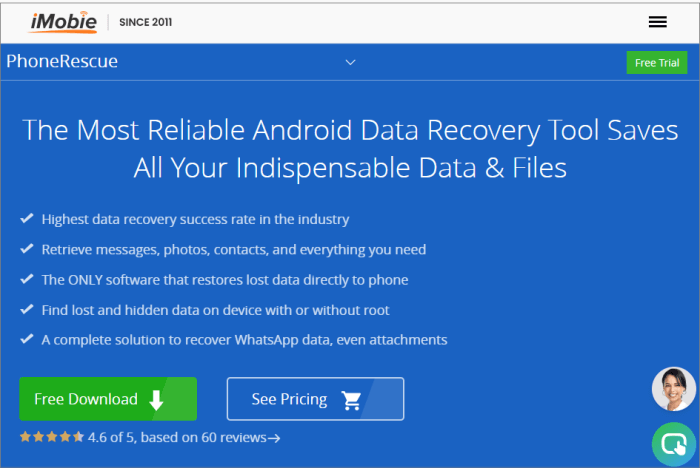
PhoneRescue는 다양한 데이터 복구 기능을 제공합니다.
공식 웹사이트에 따르면(본 기사가 완성될 당시), 가격은 다음과 같습니다.
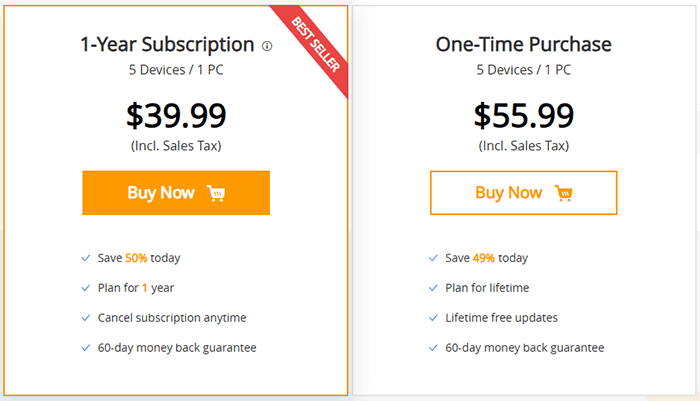
이 소프트웨어는 무료 체험판을 제공하지만 스캔만 가능하며, 실제 데이터 복구에는 비용이 발생합니다. 공식 웹사이트에서는 PhoneRescue( Android ) 사용에 만족하지 못하시면 고객 지원팀에 문의하시면 60일 이내에 전액 환불받을 수 있다고 하지만, 일부 사용자들은 복구에 실패할 경우 환불이 어려울 것이라고 보고했습니다. 따라서 구매 시 신중을 기하시기 바랍니다.
장점:
단점:
실제 사용 후기는 엇갈립니다. 일부 사용자는 인터페이스와 미리보기 기능을 칭찬하는 반면, 다른 사용자는 복구 결과가 좋지 않고 호환성 문제가 있다고 보고합니다.
메시지, 연락처, WhatsApp 대화 등을 휴대폰에 직접 복원하여 평소처럼 사용할 수 있게 해주는 다른 데이터 복구 소프트웨어는 찾을 수 없습니다.
- 제이콥 롱
PhoneRescue를 사용하면 실수로 삭제했거나 어떤 이유로든 손상된 데이터를 복구할 수 있으며, 다양한 종류의 휴대전화에서 매우 간편하게 복구할 수 있습니다.
- 저스틴 디아즈
UI는 깔끔하지만, 더 나은 결과를 얻으려면 기기를 루트해야 한다는 점을 알아두세요.
- 앨리스 자클린
Android 용 iMobie PhoneRescue를 사용해 보시려면 설정 및 사용 과정이 비교적 간단합니다. 아래는 시작하는 데 도움이 되는 일반적인 단계별 가이드입니다.
1단계. 공식 웹사이트에서 Android 용 iMobie PhoneRescue를 다운로드하여 컴퓨터에 설치하세요.
2단계. USB 데이터 케이블을 사용하여 기기를 연결합니다. 처음 연결하는 경우, 화면의 안내에 따라 Android 기기에서 USB 디버깅을 활성화해야 합니다.
3단계. 장치가 감지되면 다음과 같은 인터페이스가 나타납니다. 기본적으로 모든 파일 유형이 선택되어 있습니다. 복구할 데이터 유형을 선택한 후 "다음" 버튼을 클릭하세요.
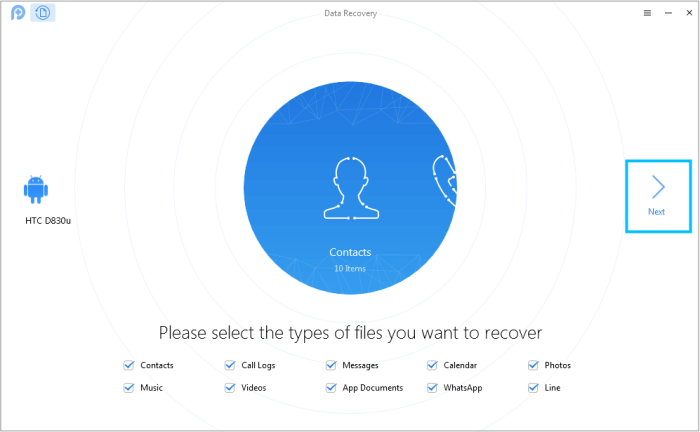
4단계. 이제 소프트웨어가 기기를 스캔하라는 메시지를 표시합니다. Android 기기가 이미 루팅된 경우 "딥 스캔" 기능을 바로 사용할 수 있습니다. 루팅되지 않은 경우, PhoneRescue for Android 가 먼저 기기를 루팅합니다. 루팅 과정이 시작되면 다음 인터페이스가 나타납니다.
참고: Android 기기를 루팅 할 수 없거나 루팅하고 싶지 않은 경우, "빠른 복구" 옵션을 사용하여 필요한 데이터를 추출해 보세요. 하지만 이 기능은 복구 가능한 모든 데이터를 스캔하지 못할 수 있습니다.
5단계. 스캔이 완료되면 스캔된 데이터를 미리 볼 수 있습니다. 기기에 있는 손실된 데이터와 기존 데이터가 모두 범주별로 표시됩니다. Android 기기에 있는 기존 데이터를 필터링하려면 "모든 항목 나열" 대신 "삭제된 데이터만 나열"을 선택하세요. 창 상단 중앙에 있는 검색창에 키워드를 입력하여 데이터를 검색할 수도 있습니다.
6단계. 필요한 데이터를 찾으면 각 항목 옆의 확인란을 선택하여 선택하세요. 스캔한 데이터를 "기기" 또는 "컴퓨터"로 복구할지 선택할 수 있습니다.
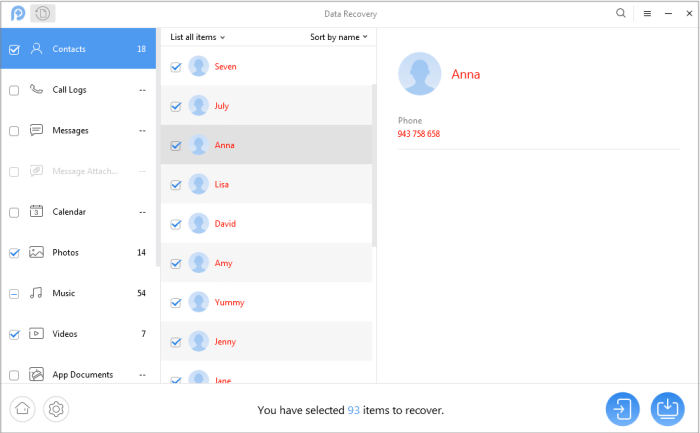
PhoneRescue는 몇 가지 실용적인 기능을 제공하지만, 기기 루팅에 대한 의존성과 비교적 높은 가격 때문에 많은 사용자를 꺼립니다. 이러한 상황에서 Coolmuster Lab.Fone for Android 더욱 안정적이고 유연한 대안으로 돋보입니다.
Coolmuster Lab.Fone for Android 선택해야 하는 이유는 무엇입니까?
Coolmuster Lab.Fone for Android 이용해 Android 기기에서 데이터를 복구하는 방법은 무엇입니까?
01 아래 버튼을 클릭하여 컴퓨터에 Coolmuster Lab.Fone for Android 다운로드하고 설치하세요.
02 USB 케이블을 통해 Android 폰을 연결하고 USB 디버깅을 활성화하세요. Wi-Fi를 통해 연결할 수도 있지만, 더욱 안정적인 연결을 위해 USB 케이블 사용을 권장합니다.

03 연결이 성공하면 메인 인터페이스에서 복구하려는 데이터 유형(예: 메시지, 사진 등)을 선택합니다.

04. 스캔 프로세스를 시작하세요. "빠른 스캔"과 "심층 스캔" 중에서 선택할 수 있습니다. 프로그램이 기기를 분석하여 복구 가능한 데이터를 찾아줍니다.

05 검사 결과를 미리 보고, 복구하려는 파일을 선택한 후 "복구"를 클릭합니다.

소프트웨어의 작동 방식을 더 잘 알아보려면 다음 비디오를 시청하세요.
이 Android 용 iMobie PhoneRescue 리뷰에서는 도구의 기능, 한계, 그리고 실제 사용자 경험을 살펴보았습니다. 특정 상황에서는 유용한 복구 기능을 제공하지만, 특히 삼성 제품이 아닌 휴대폰을 사용하거나 루트 권한이 없는 사용자에게는 유연성과 일관성이 부족합니다.
더욱 안정적이고 간편한 솔루션을 찾고 있다면 Coolmuster Lab.Fone for Android 더 나은 선택입니다. 더 광범위한 기기 지원, 높은 복구 성공률, 그리고 필수 루팅 없이도 Android 데이터 복구에 탁월한 경험을 제공합니다.
관련 기사:
iOS 용 PhoneRescue 리뷰 - 기능, 장점, 단점, 가격 및 대안
2025년 최고의 Android 연락처 복구 소프트웨어는 무엇일까요?





